انضم إلى الحركة - قم بالتوقيع على بيان التأخير 📑

الدليل الكامل لأدوات الرقابة الأبوية في Amazon Echo
تم التحديث في 2/14/2024
Amazon Echo هي علامة تجارية لمكبرات الصوت الذكية التي طورتها Amazon. تتصل الأجهزة بخدمة المساعد الشخصي الذكية التي يتم التحكم فيها بالصوت، والتي تستجيب لاسم Alexa.
يتعرف الأشخاص عادةً على جهاز Echo في أحد الأشكال الثلاثة: كجهاز أسطواني يشبه علبة برينجلز القصيرة، أو Dot، الذي يشبه قرص الهوكي، أو Dot Kids Edition، الذي يأتي بمزيد من الألوان والتحكم.

أدوات الرقابة الأبوية من أمازون إيكو:
هناك طريقتان لجعل Amazon Echo أكثر أمانًا للعائلات. الأول هو إيقاف تشغيل ميزات معينة في تطبيق Alexa (على سبيل المثال، كلمات الأغاني الصريحة، وما إلى ذلك). والثاني هو استخدام Amazon Kids+ (المعروف سابقًا باسم Free Time) لجعل Echo مناسبًا جدًا للأطفال. سنشرح كلاهما.
توفر أدوات الرقابة الأبوية في Amazon Kids أكبر قدر من التحكم في جهاز Echo.
إذا كنت تمتلك كيندل، قد تتعرف على FreeTime، والذي كان متاحًا على Kindles لسنوات.
يمكن استخدام Amazon Kids على أي جهاز Echo وهو اشتراك شهري. يأتي Amazon Kids مجانًا لمدة شهر عند شراء Echo ثم بسعر 4.99 دولارًا في الشهر.
كيفية تمكين Amazon Kids على أي جهاز Echo:
- افتح تطبيق Alexa على جهاز iOS أو Android.
- انقر فوق الأجهزة في الزاوية اليمنى السفلية.
- إذا قمت بإعداد مجموعات الأجهزة، فحدد المجموعة التي تحتوي على الجهاز الذي تريد تطبيق Amazon Kids عليه. أو ما عليك سوى النقر على «جميع الأجهزة» في الجزء العلوي.
- حدد الجهاز الفردي الذي تريد تطبيق Amazon Kids عليه.
- انقر فوق معدات الإعدادات في الزاوية اليمنى العليا.
- انتقل لأسفل تحت عام وابحث عن Amazon Kids. انقر!
- في الجزء العلوي، يجب أن يكون هناك مفتاح تبديل بجوار معطل. إذا قمت بتبديله إلى وضع التشغيل، فسيرشدك التطبيق إلى سلسلة من الخطوات لإنشاء حساب لطفلك.
بمجرد تمكين Amazon Kids، يمكنك تعطيل الخدمة على الجهاز عن طريق تعطيل التبديل في الجزء العلوي في أي وقت.
تذكر أن إصدار Dot Kid's Edition يشبه تمامًا إصدار Dot العادي ولكن به ثلاثة اختلافات أساسية:
- إنها ملونة أكثر. تشمل التصميمات النمر أو البومة أو الباندا أو التنين!
- يأتي مع الكثير من الميزات الملائمة للأطفال المحملة عليه. تتضمن هذه الميزات نكات الأطفال والقصص والمهارات والمزيد. بالإضافة إلى ذلك، فإنه يقوم بتصفية كلمات الأغاني الصريحة على Amazon Music، ويعطل الشراء الصوتي والأخبار وسيناريوهات الأسئلة والأجوبة المتعلقة بالبالغين. يمكن للوالدين تحديد الفئة العمرية لأطفالهم للمساعدة في تصفية المحتوى بناءً على عمر أطفالهم. بدءًا من خريف عام 2020، ستقوم Amazon بتوسيع أدوات الرقابة الأبوية. يمكن إعداد ملفات تعريف صوتية لأطفالك. ثم عندما يتعرف أي جهاز Amazon منزلي (مثل صدى الأم أو الأب) على صوت الطفل، فإنه سيتحول تلقائيًا إلى المحتوى المناسب للأطفال.
- يأتي مع شهر من Amazon Kids، مما يمنح الآباء مزيدًا من الأفكار حول كيفية استخدام الطفل للجهاز. من خلال لوحة تحكم Amazon Kids Parent، يمكن للمرء تعيين حدود وقت الشاشة وحدود الوقت من اليوم والمزيد.
مقالة دعم Amazon ذات الصلة: كيفية استخدام أمازون كيدز على إيكو
كيفية تمكين أدوات الرقابة الأبوية الأخرى على Amazon Echo و Echo Dot (بدون شراء Amazon Kids):
- في تطبيق Alexa، انقر على الأشرطة الأفقية الثلاثة في الزاوية اليمنى السفلية حيث تظهر عبارة «المزيد».
- انقر فوق الإعدادات.
- انقر فوق إعدادات الحساب وراجع الخيارات لمعرفة ما إذا كان هناك أي شيء تريد التحكم فيه.
- ارجع خطوة واحدة إلى الإعدادات.
- انقر فوق خصوصية Alexa وكن مستعدًا لأن تشعر بالخوف قليلاً من مقدار البيانات التي يتم جمعها، ولكن يمكنك أيضًا حذف سجل الصوت الخاص بك وقتما تشاء.
- ارجع خطوة واحدة إلى الإعدادات مرة أخرى.
- انقر فوق الموسيقى والبودكاست وقم بتمكين عامل تصفية اللغة الصريحة.
الأسئلة الشائعة حول Echo
Q: كيف يمكنني تغيير «كلمة التنبيه» على جهاز Echo الخاص بي؟
- من تطبيق Alexa، انقر فوق الخطوط الأفقية الثلاثة في الزاوية اليسرى العليا.
- انقر فوق الإعدادات.
- انقر فوق إعدادات الجهاز.
- حدد الجهاز الذي تريد تغيير كلمة التنبيه فيه.
- انتقل لأسفل إلى Wake Word وانقر.
- هناك، يمكنك تغييره من Alexa إلى Echo أو الكمبيوتر أو Amazon.
Q: كيف أمنع طفلي من طلب 1,000 بيتزا من Echo؟
- يمكنك طلب رقم تعريف شخصي أو تعطيل الطلب الصوتي تمامًا.
- ضع دبوسًا، انقر فوق الخطوط الأفقية الثلاثة في الزاوية العلوية اليسرى.
- انقر فوق الإعدادات.
- انقر فوق إعدادات الحساب ثم الشراء الصوتي. هناك يمكنك تعيين رمز شراء مكون من 4 أرقام. أو يمكنك إيقاف تشغيل «الشراء عن طريق الصوت» تمامًا.
Q: كيف يمكنني إيقاف تشغيل الأغاني الفاضحة على جهاز Echo الخاص بي؟
- في تطبيق Alexa، انقر على الأشرطة الأفقية الثلاثة في الزاوية اليسرى العليا.
- انقر فوق الإعدادات.
- انقر فوق الموسيقى والبودكاست، وقم بتمكين عامل تصفية اللغة الصريحة. لذلك، سواء كنت تستخدم Amazon Music أو Spotify أو iHeart Music أو أي خدمة أخرى، فإن Alexa ستلتزم بفلتر «حظر الموسيقى الصريحة» الخاص بهذه الخدمة.
Q: هل يمكنني توصيل جهاز Echo الخاص بي بحساب Amazon Prime Video أو Roku الخاص بي؟
أ: نعم! يأتي تطبيق Alexa محملاً مسبقًا بمجموعة متنوعة من خدمات بث الفيديو (ليس جميعها)، مما يعني أنه يمكنك ربط التطبيق بالتلفزيون الذكي الخاص بك والتحكم في هذا التلفزيون وخدمة البث عبر Alexa. ملاحظة مهمة للرقابة الأبوية -> هذا يعني فقط أنك تحتاج إلى تكوين الرقابة الأبوية على كل من خدمات البث هذه لأن كل ما تفعله Alexa هو إطلاق عرض. لن تتحكم Alexa في المحتوى.
رابط ذو صلة: أدوات التحكم الأبوية في Roku
Q: هل يمكنني استخدام Echo للاتصال بشخص ما؟
أ: أضافت Amazon دعمًا لما يصل إلى سبعة مستخدمين لمكالمة الفيديو (Echo Show) أو المكالمة الصوتية (Echo أو Echo Dot). في الولايات المتحدة، يوجد توافق مع Zoom و Amazon Chime، ولكن يلزم وجود Echo Show 8.
Q: أخيرًا، ماذا عن الخصوصية؟
كيف يمكنني مسح سجل الصوت الخاص بي على Echo؟ (خطوة خصوصية رائعة)
- في تطبيق Alexa، انقر على الأشرطة الأفقية الثلاثة في الزاوية اليمنى السفلية حيث تظهر عبارة «المزيد».
- انقر فوق الإعدادات.
- انقر فوق خصوصية Alexa، وكن مستعدًا لأن تشعر بالخوف قليلاً من مقدار البيانات التي يتم جمعها، ولكن يمكنك أيضًا حذف سجل الصوت الخاص بك وقتما تشاء. فقط قل، «Alexa، احذف كل ما قلته اليوم.»
- ال مركز خصوصية أليكسا يخبرك كيف تم تصميم Echo مع وضع خصوصيتك في الاعتبار وعناصر التحكم التي لديك في خصوصيتك (ولكن لا تصدق ذلك -> نعلم جميعًا أن Amazon عبارة عن جامع بيانات). بعد زيارة Alexa Privacy Hub، انتقل لأسفل حتى ترى «إعدادات خصوصية Alexa»، حيث يمكنك حذف كل ما تم جمعه على الجهاز.
- ملاحظة - إذا كنت مهتمًا حقًا بالخصوصية وجهاز Echo الخاص بك، فقد ترغب في كتم صوت الجهاز يدويًا باستخدام زر كتم الصوت. محادثة تيد هذه ما تشاركه أجهزتك الذكية (وتعرفه) عنك أمر رائع ومخيف. تحذير - إذا شاهدته، فيرجى القيام بذلك بدون الأطفال، حيث يذكر Ted Talk الألعاب الجنسية الذكية أيضًا.
ملاحظة أخيرة حول Echo -> لمؤسسنا، كريس، وجد أن السماح لابنته البالغة من العمر 13 عامًا بالحصول على Echo في غرفتها مع Amazon Music سمح له برؤية كيفية تفاعلها مع جهاز آخر متصل بالإنترنت. هل استخدمتها بشكل جيد؟ تبين أنها فعلت ذلك، واستخدمته كمنبه للاستيقاظ والتنقل كل صباح. استخدامه في الطقس للتأكد من أنها كانت ترتدي ملابس مناسبة. استخدامه للموسيقى لتشغيلها بهدوء أثناء أداء واجباتها المدرسية. كانت هذه كلها سلوكيات مهمة بالنسبة له ليراها على الطريق نحو iPhone (الذي كان لا يزال على بعد عامين) 🙂
ماذا لو كان لدي المزيد من الأسئلة؟ كيف يمكنني البقاء على اطلاع؟
إجراءان يمكنك اتخاذهما!
- اشترك في النشرة الإخبارية لاتجاهات التكنولوجيا، تنزيل PYE. كل 3 أسابيع تقريبًا، سنشارك الجديد، وما ينوي فريق PYE القيام به، ورسالة من كريس.
- اطرح أسئلتك في مجتمع الآباء الخاص بنا المسمى The Table! إنها ليست مجموعة فيسبوك أخرى. لا توجد إعلانات ولا خوارزميات ولا علامات نجمية. مجرد محادثات صادقة ونقدية وتعلم عميق! للآباء الذين يريدون «السير ببطء» معًا. كن عضوًا اليوم!
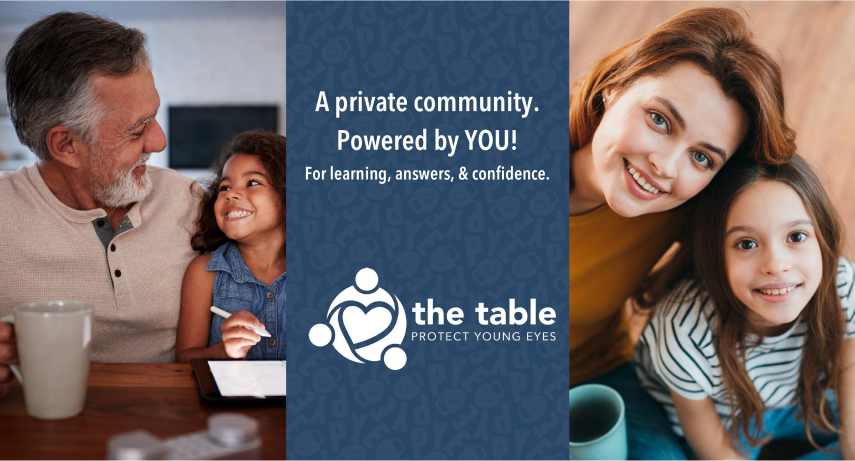
ماذا لو كان لدي المزيد من الأسئلة؟ كيف يمكنني البقاء على اطلاع؟
إجراءان يمكنك اتخاذهما!
- اشترك في النشرة الإخبارية لاتجاهات التكنولوجيا، تنزيل PYE. كل 3 أسابيع تقريبًا، سنشارك الجديد، وما ينوي فريق PYE القيام به، ورسالة من كريس.
- اطرح أسئلتك في مجتمع الآباء الخاص بنا المسمى The Table! إنها ليست مجموعة فيسبوك أخرى. لا توجد إعلانات ولا خوارزميات ولا علامات نجمية. مجرد محادثات صادقة ونقدية وتعلم عميق! للآباء الذين يريدون «السير ببطء» معًا. كن عضوًا اليوم!

رسالة من الرئيس التنفيذي لدينا
اقرأ عن التزام فريقنا بتزويد الجميع على منصتنا العالمية بالتكنولوجيا التي يمكن أن تساعدهم على المضي قدمًا.
ظهرت في مرحلة الطفولة 2.0
يشرفني الانضمام إلى Bark وغيره من المدافعين الرائعين في هذا الفيلم.
مقدم المنتدى الاقتصادي العالمي
انضم إلى ائتلاف من الخبراء العالميين لتقديم معلومات عن أضرار وسائل التواصل الاجتماعي.
شهد أمام الكونغرس
شاركنا أبحاثنا وخبراتنا مع اللجنة القضائية بمجلس الشيوخ الأمريكي.















